HƯỚNG DẪN ĐẶT ĐỊA CHỈ IP TĨNH TRÊN NAS SYNOLOGY
Việc đặt địa chỉ IP tĩnh cho NAS Synology giúp đảm bảo thiết bị luôn giữ một địa chỉ cố định trong hệ thống mạng, tránh bị thay đổi lại hoặc do DHCP cấp phát ngẫu nhiên•>> Điều này rất quan trọng để đảm bảo tính ổn định cho các dịch vụ như file server, camera giám sát, máy chủ ảo và các ứng dụng khác trên NAS. Trong bài viết này, mình sẽ hướng dẫn mọi người từng bước để thiết lập địa chỉ IP tĩnh trên NAS Synology một cách nhanh chóng và dễ dàng.
1. Chuẩn bị trước khi thực hiện
Việc đặt địa chỉ IP tĩnh cho NAS Synology giúp đảm bảo thiết bị luôn giữ một địa chỉ cố định trong hệ thống mạng, tránh bị thay đổi lại hoặc do DHCP cấp phát ngẫu nhiên•>> Điều này rất quan trọng để đảm bảo tính ổn định cho các dịch vụ như file server, camera giám sát, máy chủ ảo và các ứng dụng khác trên NAS. Trong bài viết này, mình sẽ hướng dẫn mọi người từng bước để thiết lập địa chỉ IP tĩnh trên NAS Synology một cách nhanh chóng và dễ dàng.
1. Chuẩn bị trước khi thực hiện
- Truy cập NAS Synology (DSM).
- Kiểm tra thông tin mạng (IP hiện tại, subnet mask, gateway).
- Quyết định địa chỉ IP tĩnh muốn đặt (địa chỉ IP nên nằm ngoài dải DHCP của router)
2. Các bước thực hiện
Bước 1: Đăng nhập vào DSM
Bước 1: Đăng nhập vào DSM
- Mở trình duyệt web và truy cập DSM bằng IP hiện tại hoặc QuickConnect. Nếu bạn không biết tìm địa chỉ IP có thể tham khảo liên kết tại đây.
- Đăng nhập bằng tài khoản quản trị.
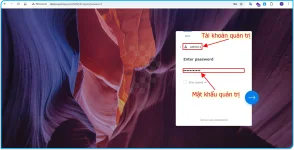
Bước 2: Truy cập cài đặt mạng
- Mở Control Panel → Chọn sang tab Network
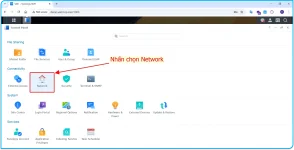
- Vào tab Network Interface, chọn card mạng đang kết nối.

Bước 3: Đặt IP tĩnh
- Nhấn Edit → Chọn Use manual configuration.
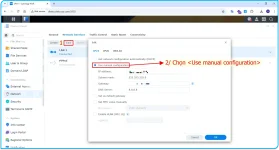
- Nhập địa chỉ IP tĩnh, Subnet Mask, Gateway và DNS.
Lưu ý: Để tránh xung đột đặt trùng địa chỉ IP trong hệ thống mạng, cần thực hiện thao tác sau:
- Nếu bạn không chắc về lớp mạng của NAS, hãy đặt IP theo lớp mạng mà DHCP đã cấp, hình ảnh minh họa:
- Nếu bạn không chắc về lớp mạng của NAS, hãy đặt IP theo lớp mạng mà DHCP đã cấp, hình ảnh minh họa:
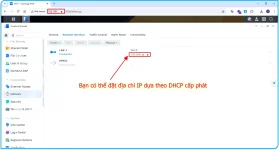
- Nhấn OK để lưu lại.
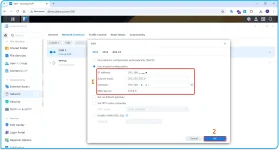
Bước 4: Kiểm tra và xác nhận
- Kiểm tra xem NAS có nhận địa chỉ IP mới không. Nhập địa chỉ IP bạn vừa thay đổi lên trình duyệt web.
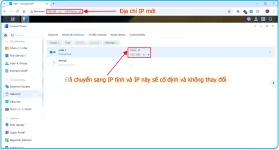
3. Lưu ý quan trọng trước khi thực hiện
- Chọn IP ngoài phạm vi DHCP của router để tránh xung đột.
- Nếu gặp lỗi kết nối, có thể đặt lại IP động qua router hoặc Synology Assistant.
- Cấu hình DNS hợp lý để đảm bảo truy cập internet từ NAS.
4. Kết luận
Trong bài blog này, chúng ta đã tìm hiểu cách đặt địa chỉ IP tĩnh trên NAS Synology để đảm bảo kết nối ổn định và dễ dàng truy cập từ các thiết bị khác trong mạng. Việc sử dụng IP tĩnh giúp tránh xung đột địa chỉ, đảm bảo các dịch vụ chạy trên NAS hoạt động liên tục mà không bị gián đoạn. Bằng cách làm theo các bước hướng dẫn, bạn có thể thiết lập IP tĩnh một cách dễ dàng và tối ưu hóa hệ thống mạng của mình. Nếu có bất kỳ vấn đề nào phát sinh, hãy kiểm tra lại cấu hình hoặc tham khảo tài liệu hướng dẫn của Synology để khắc phục.
Trong bài blog này, chúng ta đã tìm hiểu cách đặt địa chỉ IP tĩnh trên NAS Synology để đảm bảo kết nối ổn định và dễ dàng truy cập từ các thiết bị khác trong mạng. Việc sử dụng IP tĩnh giúp tránh xung đột địa chỉ, đảm bảo các dịch vụ chạy trên NAS hoạt động liên tục mà không bị gián đoạn. Bằng cách làm theo các bước hướng dẫn, bạn có thể thiết lập IP tĩnh một cách dễ dàng và tối ưu hóa hệ thống mạng của mình. Nếu có bất kỳ vấn đề nào phát sinh, hãy kiểm tra lại cấu hình hoặc tham khảo tài liệu hướng dẫn của Synology để khắc phục.
Last edited: